如何從 iPhone 上使用 Chromecast:初學者分步指南!
已發表: 2023-04-11Chromecast 設備通常提供最好的流媒體體驗之一。 如果您不知道它是什麼,Chromecast 是一種由 Google 創建的設備,它允許您將內容從手機流式傳輸到電視。 對於許多人來說,它是流媒體加密狗的首選之一。
但是,iOS 用戶可能想知道他們是否可以從 iPhone 投射到 Chromecast 上,因為 Apple 產品通常不能很好地與非 Apple 產品配合使用。
在本文中,我們介紹了有關如何從 iPhone 使用 Chromecast 的分步指南,以便您可以輕鬆地將電影和電視節目從 iPhone 流式傳輸到電視,並在更大的屏幕上以更好的聲音觀看它們。
目錄
是否可以從 iPhone 上使用 Chromecast
您可能認為您的 iPhone 無法與 Google Chromecast 加密狗一起正常工作,但實際上它們可以很好地協同工作。
您可以使用 iPhone 將內容流式傳輸到 Chromecast 設備,也可以使用 Google Home 應用在 iOS 設備上設置 Chromecast。
與 Android 設備相比,該過程幾乎相似。 但是,有一些要求,例如您的 iPhone 需要至少運行 iOS 14 或更高版本,您需要一台帶 HDMI 輸入的電視,以及兩個設備都可以訪問的安全 Wi-Fi 連接。
此外,您需要確保您的 iPhone 和 Chromecast 設備連接到同一網絡。 然而,你的 iPhone 唯一不能正式做的就是將整個屏幕鏡像到 Chromecast。 但是,有多種方法可以使用第三方應用程序執行此操作。
如何使用 iPhone 連接到 Chromecast:初學者說明
如果您使用的是 iPhone 或 Android 設備,則應使用 Google Home 應用程序設置 Chromecast,因為這是最簡單的方法之一。 以下是有關如何使用 iPhone 連接到 Chromecast 的分步過程。
- 首先,您需要從 App Store 下載 Google Home 應用程序,然後打開它。
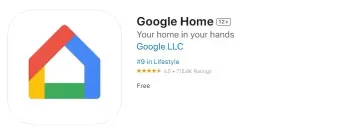
- 之後,您應該點擊加號圖標並點擊設置設備。
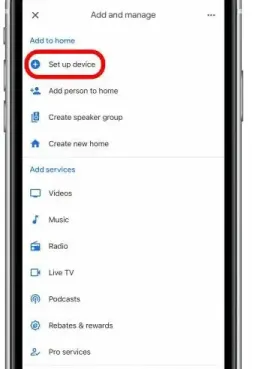
圖片來源:iphonelife.com
- 然後,您需要點擊新設備。 但是,如果您尚未完成此步驟,則需要為 Google Home 應用啟用定位服務。
- 現在,您可以使用默認主頁選項或點擊創建另一個主頁,然後點擊下一步。
- 您需要確保您的 Chromecast 已開啟且距離您的 iPhone 不超過 20 英尺,並且已正確插入。
- 但是,如果它沒有自動檢測到它,那麼您可能需要選擇Chromecast / Google TV選項。
- 最後,您可以按照屏幕上的說明完成設置過程。
現在,Google Home 應用程序將允許您將 Chromecast 從 iPhone 連接到電視。 但是,它不能直接投射,但實際上可以讓您使用 YouTube 或 Netflix 等應用程序投射。 但是,您可以使用 Chromecast TV 的 Streamer 等第三方應用程序直接投射。
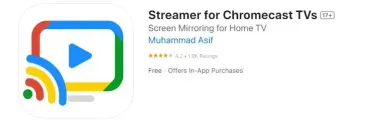
使用 Chromecast 從 iPhone 流式傳輸到電視的分步過程:流式傳輸您喜歡的內容
如果您已經通過 Google Home 應用程序完成了 Chromecast 的設置過程,那麼連接到同一網絡的 iPhone 就可以將 YouTube 或 Netflix 等兼容應用程序中的內容投射到您的電視上。 這是有關如何從 iPhone 使用 Chromecast 流式傳輸您喜愛的內容的分步指南。

- 首先,您需要打開 YouTube 或其他與 Chromecast 兼容的流媒體應用程序。
- 然後找到您要投射的視頻。
- 現在,只需點擊投射圖標。 但是,如果您沒有看到該圖標,那麼在大多數應用中,您可以點擊視頻來找到它。
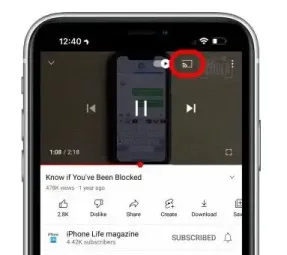
圖片來源:iphonelife.com
- 之後,系統可能會提示您為正在使用的應用程序啟用本地網絡訪問。 因此,如果您使用的是 YouTube,請單擊“轉到設置”並打開“本地網絡”開關。 現在,只需點擊左上角的YouTube即可返回 YouTube。
- 最後,您需要選擇您的 Chromecast 設備,視頻將開始在您的電視上播放。 這就是您從 iPhone 投射到電視的方式,所有兼容的流媒體應用程序都有幾乎相似的過程。
如何使用 Chromecast 從 iPhone 投射 Netflix 和其他應用
如果您正在考慮是否可以將 Netflix 應用程序或其他應用程序從 iPhone 投射到 Chromecast,那麼您應該知道這是可能的。 這是將 Netflix 從 iPhone 投射到 Chromecast 的方法。
- 首先,您需要打開 Netflix 應用程序,然後選擇您的個人資料,然後點擊右上角的 Chromecast 圖標即可。
- 現在,您應該選擇要投射到的 Chromecast 設備,當您的 Netflix 應用程序連接到您的 Chromecast 時,該圖標將變為紅色。
- 將 Netflix 應用程序連接到 Chromecast 後,您只需選擇一部電影或電視劇集,它就會開始在您的 Chromecast 設備上播放。
但是,有些人在 iPhone 上播放 Netflix 時遇到了幾個問題。 因此,如果您無法解決這些問題,那麼您可能需要嘗試使用第三方應用程序。
可使用 Chromecast 流式傳輸的 iPhone 應用程序列表
由於您已經了解瞭如何使用 Chromecast 從 iPhone 流式傳輸到電視,現在您應該知道有哪些適用於 iPhone 的 Chromecast 兼容流媒體應用程序可以進行投射。
大多數這些應用程序通常可以免費下載,但是,有些應用程序可能需要付費訂閱才能流式傳輸。 以下是適用於 iPhone 的 Chromecast 兼容流媒體應用程序列表:
- 網飛
- Google Play 影視
- Spotify 音樂
- 葫蘆
- YouTube 和 YouTube 電視
- 迪士尼+
- 抽搐
- HBO Now、HBO Go 和 HBO Max
- 黃金視頻
- 發現+
這些是許多與 Chromecast 兼容的應用程序中的一部分。 當您通過 Google Home 應用程序完成初始 Chromecast 設置後,大多數這些應用程序都可以直接投射到您的電視上。 但是,一些提供付費服務的投射應用程序可以為您提供更多功能。
你如何將你的 iPhone 屏幕鏡像到 Chromecast:你需要知道的!
如果您使用裝有 Chrome 的 PC 或 Android 設備,則可以輕鬆地將屏幕鏡像到 Chromecast 設備。 但是,這是您唯一不能使用 iPhone 在 Chromecast 上正式執行的操作。
但是,Apple App Store 上有許多應用程序可以幫助您將內容鏡像到 Chromecast 設備,而最流行的應用程序之一是 Screen Mirror – Smart View Cast。
因為這款應用真的很好用,很好用,基本功能都可以免費使用。 以下是您如何使用該應用程序執行此操作:
- 首先,您需要從 Apple App Store 下載 Screen Mirror – Smart View Cast 應用程序,然後啟動該應用程序。
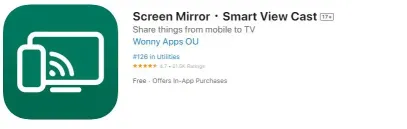
- 之後,您應該完成設置過程,這是不言自明的。
- 現在,您需要選擇屏幕鏡像按鈕並進行選擇。 您還應該點擊 Chromecast 圖標以確保您已連接到正確的 Chromecast 設備。
- 然後,只需點擊屏幕底部的錄製按鈕即可開始屏幕鏡像。
之後會出現投屏彈窗,需要在彈窗中選擇Start Broadcast 。
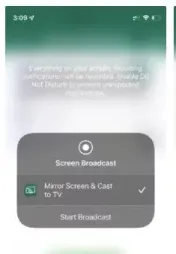
圖片來源:androidauthority.com
- 現在,您的 iPhone 屏幕將開始出現在連接 Chromecast 的電視上。 完成後您可以選擇停止廣播。
將 iPhone 連接到 Chromecast 時可能會遇到哪些問題?
將 iPhone 投射到 Chromecast 時,您可能會遇到幾個問題。 無法將 iPhone 投射到 Chromecast 的最可能原因是網絡問題。
由於兩個不同的設備在這裡協同工作,因此它們相互連接的最便捷方式之一就是通過同一網絡。 另外,您的手機設置可能存在一些問題,因此您也應該檢查一下。
但是,如果 Chromecast 無法檢測到您的手機,則您的連接可能無法讓您將 iPhone 投射到 Chromecast。 因此,您可以嘗試在新的移動設備上安裝 Google Home,然後再次嘗試設置過程。
總結如何從 iPhone 上使用 Chromecast
所以,現在您知道瞭如何使用 Chromecast 將 iPhone 中的視頻內容投射到智能電視上。
您只需在 iOS 設備上安裝 Google Home 應用程序,用您的設備連接到 Chromecast,然後在選擇要觀看的視頻後點擊流媒體應用程序上的 Chromecast 圖標。
從 iPhone 投射內容的最簡單方法之一是使用內置 Chromecast 的眾多應用程序之一。 您可能已經在 iPhone 上安裝了這些流媒體應用程序。
我們希望我們的詳細指南能幫助您輕鬆了解如何從 iPhone 輕鬆安裝 Chromecast。 如果您對整個過程有任何疑問,請在下面的評論中告訴我們。
常見問題解答:如何從 iPhone 上使用 Chromecast
由於很多人對如何在 iOS 設備上使用 Chromecast 感到困惑,他們心中有幾個問題。 在這裡,我們挑選了一些最常見的問題,並嘗試在常見問題解答部分回答這些問題。
